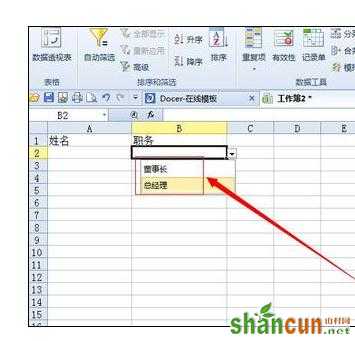在excel表格中我们经常可以看到有的单元格后面有下拉选项,下拉选项里面有选项可以选择,这种是怎么实现的呢? 今天,小编就教大家在Excel中设置下拉选项的操作方法。
Excel中设置下拉选项的操作步骤如下:
打开excel表格软件,在选中需要制作下拉选项的单元格(或者选择整列/行,按照自己的需求进行选择);

选中后,点击【数据】选项卡,在【数据】选项卡中找到【数据工具】分组里面的【有效性】工具;
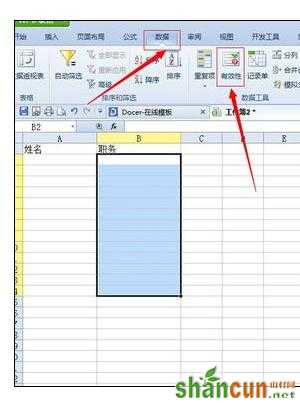
打开【有效性】工具对话框,选择【序列】,在【来源】中输入职务的名称,中间使用半角【,】隔开;
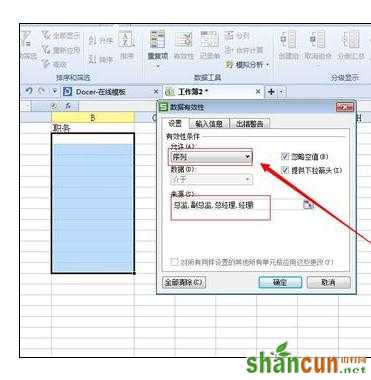
输入完成后单击【确定】按钮,点击【确定】按钮后,在我们刚刚选中的区域单元格后面就有一个三角符号;
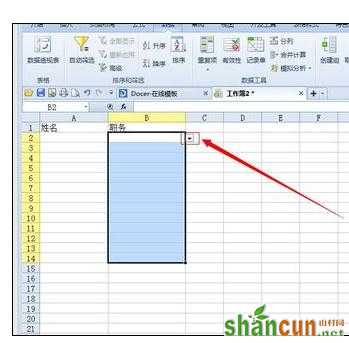
点击三角符号,就会弹出我们刚刚设置的【来源】选项,就可以选择我们自己需要的选项了;
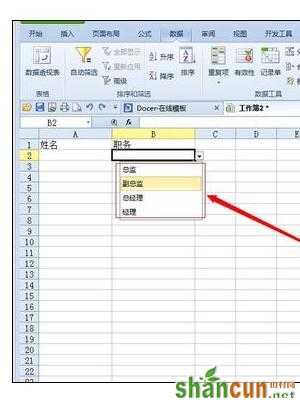
如果需要修改选项中的内容的话,选中刚刚设置的区域,然后点击【有效性】工具;
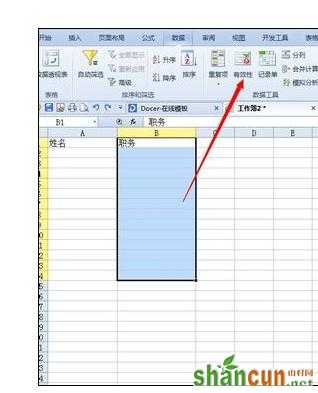
在弹出的【有效性】工具对话框中,将【来源】里面的数据修改成我们想要的数据;
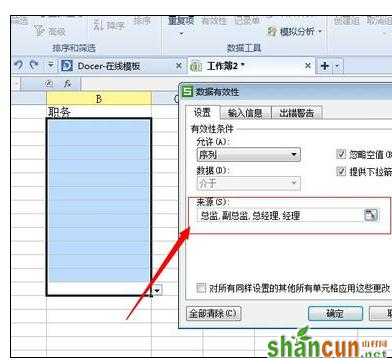
设置完成后,我们就可以看到我们的下拉选项中的选项就会变成我们想要的选项。